Os ícones que residem na área de notificação do Windows (perto do relógio na barra de tarefas) transmitem informações muito úteis num piscar de olhos. O meu link de rede está ativo? Como está a bateria do meu notebook? Existe realmente outra atualização do Windows pronta para ser instalada?
Mas um pouco de informação que muitas vezes quero saber é quanto da minha CPU está em uso a qualquer momento. Agora a área de notificação também me informa sobre o processador. Tudo que fiz foi adicionar um atalho do Gerenciador de Tarefas à pasta de inicialização do Windows e definir o atalho para abrir minimizado.
Customização da barra de tarefas da velha escola
O Windows oferece muitas opções para alterar os atalhos no menu Iniciar (mais sobre isso abaixo). Infelizmente, obter um indicador de uso da CPU no mix não é uma das personalizações pré-fabricadas disponíveis. Em vez disso, você tem que fazer isso sozinho.
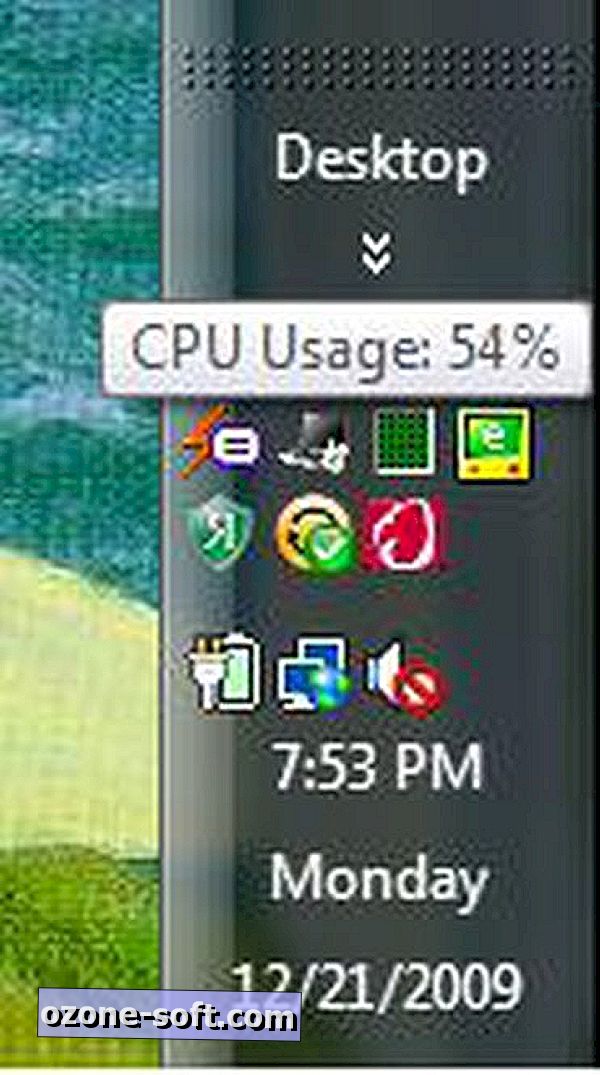
Comece clicando com o botão direito do mouse no botão Iniciar e escolhendo Abrir. Clique ou clique duas vezes na pasta Programas e, em seguida, na pasta de inicialização. Clique com o botão direito do mouse no painel direito e escolha Novo> Atalho. Digite taskmgr no campo de localização e clique em Avançar. Dê um nome ao atalho, como "Atalho do Gerenciador de Tarefas", e clique em Concluir.
Agora clique com o botão direito do mouse no atalho que você acabou de criar, escolha Minimizado no menu suspenso Executar e clique em OK. Quando você reinicia o Windows, gráfico de CPU do Gerenciador de tarefas aparecerá na área de notificação. Passe o mouse sobre ele para ver a porcentagem da sua CPU em uso. Clique duas vezes para abrir o Gerenciador de Tarefas.
Alterar o comportamento do seu menu Iniciar
Fiquei surpreso com o quão similares são as opções do menu Iniciar do Windows 7 para seus predecessores. Para visualizar suas opções do menu Iniciar, clique com o botão direito do mouse no botão Iniciar e escolha Propriedades. Você pode reverter para o menu Iniciar estilo antigo, selecionando o menu Iniciar clássico. Se você é como eu e prefere uma combinação de antigo e novo, mantenha a opção de menu Iniciar padrão e clique em Personalizar na guia Menu Iniciar.
Por padrão, o Windows mostra itens do menu Iniciar como links nos quais você clica para abrir. Eu gosto de ver o Computador, Painel de Controle, Documentos e outras pastas do sistema como menus, então escolho "Exibir como um menu".
Essa caixa de diálogo também permite alterar o programa de e-mail e os atalhos do navegador da Web que aparecem no menu Iniciar, bem como o número de programas recentes a serem exibidos no lado direito do menu. Para proteger sua privacidade, retorne à guia do menu Iniciar da caixa de diálogo Propriedades da Barra de Tarefas e do Menu Iniciar e desmarque as opções para armazenar e exibir arquivos e programas recentes.
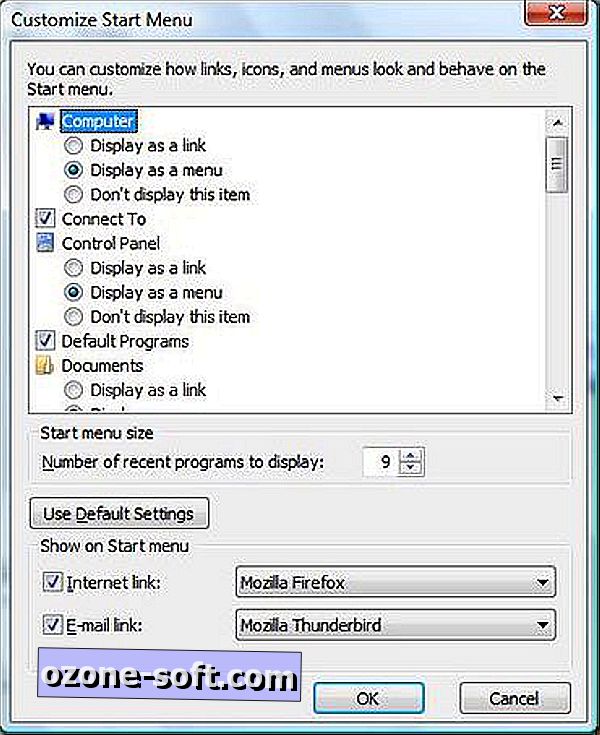
Você também pode personalizar o comportamento dos ícones na sua área de notificação. Clique na guia Área de notificação da caixa de diálogo Propriedades da barra de tarefas e menu Iniciar e escolha o botão Personalizar (verifique se "Ocultar ícones inativos" está marcado). O padrão para a maioria dos ícones da área de notificação é "Ocultar quando inativo". Para ocultar ou sempre sempre mostrar um ícone, selecione-o e escolha Ocultar ou Mostrar no menu suspenso exibido.
A área de notificação do Windows 7 adiciona uma janela pop-up de estouro. Para visualizar seu conteúdo, clique na seta para cima à esquerda da área. Clique em Personalizar para abrir o miniaplicativo do Painel de controle de ícones da área de notificação. As opções são renomeadas, mas as ações são as mesmas do Vista: mostrar, ocultar ou ocultar quando inativo. (Um par de semanas atrás, eu descrevi vários novos recursos de interface mais úteis no Windows 7.)
Automatize suas personalizações do menu Iniciar
Se você usa o Windows XP, o utilitário gratuito Tweak UI (parte do conjunto PowerToys da Microsoft) fornece algumas personalizações do menu Iniciar com um clique. Infelizmente, não há PowerToys ou Tweak UI equivalente para o Vista e o Windows 7.
Vários programas freeware aprimoram suas opções de personalização e gerenciamento do menu Iniciar. O Start Menu Organizer da Winstep Software Technologies adiciona pastas ao menu com links para ferramentas do sistema e da Internet e permite que você crie suas próprias pastas personalizadas do menu Iniciar.
O Limpador do Menu Iniciar do Mithril Software se concentra na remoção de entradas de menu órfãs e itens inúteis adicionados por instaladores de programas que não se comportam bem. O Vista Start Menu da OrdinarySoft é particularmente notável pelos muitos atalhos de teclado que o programa adiciona ao menu Iniciar do Vista. No entanto, o revisor da CNET não conseguiu fazer com que alguns dos recursos do utilitário funcionassem, embora não esteja claro se essas funções estão restritas à versão paga do programa.













Deixe O Seu Comentário